[RISOLTO] Il tuo computer è offline, accedi con lultima password Windows 10
![[RISOLTO] Il tuo computer è offline, accedi con lultima password Windows 10 [RISOLTO] Il tuo computer è offline, accedi con lultima password Windows 10](https://luckytemplates.com/resources1/images2/image-9241-0408150603104.jpg)
Se stai riscontrando l

Ti chiedi perché il bot musicale Discord è in ritardo/glitch/distorto , quindi stai tranquillo perché non sei solo. Molti utenti di Discord hanno segnalato che l'audio di Groovy è scomparso per alcuni secondi o è in ritardo.
Ebbene, secondo gli sviluppatori di bot, il problema è principalmente correlato alla regione del server vocale Discord e il miglior trucco per risolvere il problema di ritardo del bot della musica discord è cambiare la regione del server vocale in un'altra e ripristinarla nuovamente.
E questo ti assegnerà semplicemente a un nuovo server in quella regione. Tuttavia, se questo trucco non funziona per te, fortunatamente ci sono anche altre soluzioni.
Oggi in questo articolo condividerò le migliori soluzioni possibili per risolvere il problema di ritardo/balbuzie/distorto del bot musicale Discord.
Ma prima, dai un'occhiata ad alcuni dei motivi comuni responsabili del problema.
Perché il mio bot Discord Music è in ritardo?
Bene, molto probabilmente il problema è causato dai server vocali di Discord, a parte questo ci sono anche altri motivi. Di seguito dai un'occhiata ad alcuni di essi:
A causa della scarsa connessione a Internet , i robot musicali trasmettono in streaming a bitrate e questo è diverso dal tuo canale vocale. Quindi, se stai utilizzando una connessione Internet debole, potresti riscontrare latenza durante lo streaming dell'audio.
Perdita di pacchetti : quando i dati in tempo reale o l'audio vengono trasferiti su Internet, è possibile che le cose vadano storte e provochino la perdita di pacchetti. I dati vengono trasferiti in piccoli blocchi e vengono chiamati Pacchetti, e se uno di questi non arriva correttamente, si perde e quindi viene chiamato Perdita di pacchetti.
Quindi, questi sono i motivi per cui il bot Discord è in ritardo durante la riproduzione di musica, ora segui la soluzione alternativa per risolvere questo irritante problema.
Come posso risolvere il ritardo di Discord Music Bot?
Soluzione 1: modificare la regione del server vocale
Come detto sopra, il trucco rapido per correggere il ritardo del bot musicale Discord è cambiare i server vocali Discord. Inoltre, si è riscontrato che più vicina è la posizione del server fisico, minore è il problema di latenza.
Quindi, qui segui i passaggi per farlo:
Ma prima di procedere con i passaggi assicurati di essere un proprietario del server o di avere un ruolo con le autorizzazioni di Manager Server abilitate.
Se disponi di queste autorizzazioni, vai avanti per seguire i passaggi:
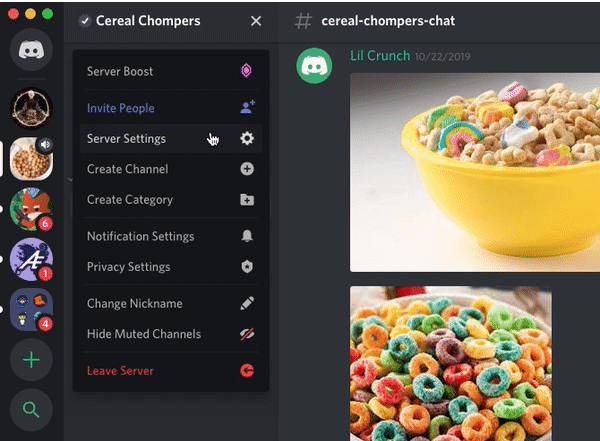
Ora che le modifiche vengono salvate, verifica il bot musicale nella chat o nello streaming per verificare se il problema di ritardo è stato risolto.
Bene, in molti casi la modifica della regione del server funziona per poi risolvere il problema di ritardo/glitch/distorto del bot musicale.
Inoltre, puoi cambiare la regione del server vocale anche dall'interno del tuo messaggio diretto e dalla sezione delle chiamate.
Segui i passaggi indicati per farlo:
Ora, Discord applicherà automaticamente il particolare server come regione preferita del server vocale.
Si stima che la modifica del server vocale in una posizione fisica più vicina funzioni per te. Ma avere un buon ping non è sufficiente, anche i tuoi amici e gli altri membri dovrebbero aver bisogno di un ottimo ping per evitare problemi di ritardo o glitch.
Quindi, in questo caso, è meglio individuare una via di mezzo tra te e i tuoi amici, piuttosto che da due regioni diverse o multiple.
Molti utenti hanno anche segnalato di aver riscontrato un problema di ritardo di Discord su Windows 10, se si verifica anche questo problema, leggere la nostra utile guida per risolvere il problema.
Soluzione 2: controlla il servizio di hosting
Se stai ospitando tu stesso il bot musicale Discord , verifica se sta mettendo sotto stress il tuo server. Durante il tentativo di caricare più cose contemporaneamente, le risorse assegnate al bot musicale potrebbero sopportare lo stress.
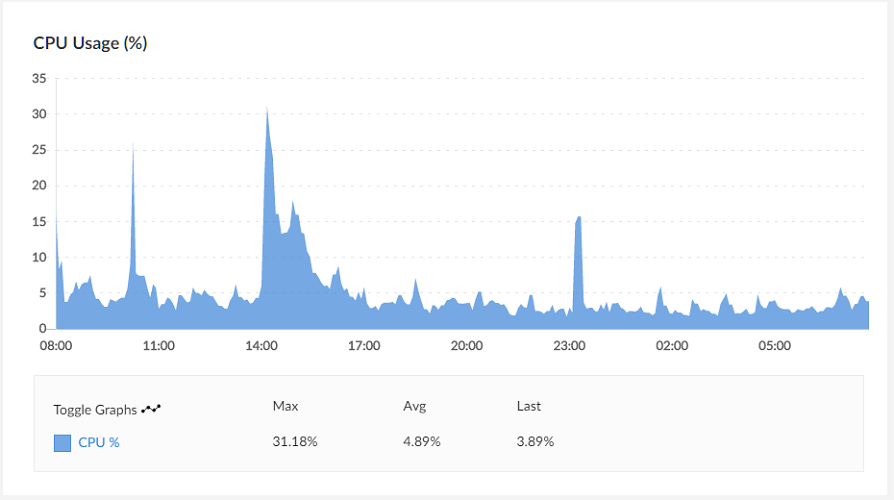
E questo è ciò che potrebbe causare problemi di ritardo o balbuzie. Inoltre, se il problema persiste, puoi provare un altro bot musicale Discord come Groovy, Octave, Hydra, Chip, ecc. e questo potrebbe funzionare per sbarazzarti del problema del bot in ritardo causato dalle limitazioni del bot.
Bene, per i robot musicali auto-ospitati , controlla le risorse di hosting e aggiorna per prevenire qualsiasi tipo di stress o impatto sul server.
Soluzione consigliata per risolvere vari problemi del PC
Se il tuo PC o laptop Windows 10 è lento o mostra vari errori e problemi, qui si consiglia di scansionare il tuo sistema con lo Strumento di riparazione del PC .
Questo è uno strumento multifunzionale che, semplicemente scansionando una volta, rileva e corregge vari errori del computer e ripara i file di sistema danneggiati.
Non solo questo, ma puoi anche correggere altri errori irreversibili del PC come errori BSOD, errori DLL, riparare voci di registro, errori di runtime, errori dell'applicazione e molti altri .
Ottieni lo strumento di riparazione del PC per ottimizzare le prestazioni del tuo PC Windows 10
Conclusione:
Discord è senza dubbio un'utile piattaforma di messaggistica e distribuzione digitale e diventa molto popolare per i giochi in live streaming.
Ciò consente anche agli utenti di riprodurre brani, video sulla tua chat e altri membri. Ma recentemente molti utenti hanno segnalato che il bot musicale Discord è in ritardo durante la riproduzione di musica o durante la chat.
Quindi, qui ho condiviso le migliori soluzioni possibili per risolvere il ritardo/balbuzie del bot musicale Discord, problemi di audio scadente.
Si stima che tu sia riuscito a risolvere il problema seguendo uno dei nostri problemi. Spero che l'articolo funzioni per te.
Inoltre, seguici per continuare a leggere articoli più interessanti.
In bocca al lupo..!
Se stai riscontrando l
Vuoi spostare gli elementi in Presentazioni Google senza perdere la loro posizione relativa? Scopri come raggrupparli in pochi semplici passi.
Scopri come cancellare la cronologia delle connessioni desktop remoto in modo semplice e veloce seguendo i passaggi indicati.
Scopri come attivare o disattivare Caps Lock su Chromebook in modo semplice e veloce. Segui i nostri passaggi per personalizzare la tua esperienza di digitazione.
Scopri come regolare i rientri degli elenchi in Microsoft Word per migliorare la formattazione del tuo documento.
Stai riscontrando problemi con la connettività HDMI su Windows 11? Scopri come risolvere i problemi di HDMI con 11 semplici correzioni.
Scopri come risolvere Valheim continua a bloccarsi, bloccarsi, schermo nero e problemi di avvio. Segui queste soluzioni efficaci per giocare senza interruzioni.
Scopri come abilitare e personalizzare il lettore immersivo in Microsoft Word per una lettura più accurata, aiuto con la pronuncia delle parole e per ascoltare il documento letto ad alta voce.
Scopri come riprodurre i tuoi file musicali archiviati su Google Drive senza doverli scaricare. Utilizza Music Player per Google Drive per un
Scopri come risolvere l





![[RISOLTO] Valheim continua a bloccarsi, bloccarsi, schermo nero, non si avviano problemi [RISOLTO] Valheim continua a bloccarsi, bloccarsi, schermo nero, non si avviano problemi](https://luckytemplates.com/resources1/images2/image-5324-0408150843143.png)


![[RISOLTO] Errore imprevisto di Windows 10 Defender e Microsoft Defender Threat Service ha interrotto lerrore [RISOLTO] Errore imprevisto di Windows 10 Defender e Microsoft Defender Threat Service ha interrotto lerrore](https://luckytemplates.com/resources1/images2/image-1378-0408150533360.png)